как искать в зарубежном интернете
Проверьте свой английский и получите рекомендации по обучению
Проверить бесплатноNEW
Что сделать с поисковиком, чтобы ходить в англоязычный интернет
Есть информация, которую лучше искать в англоязычном интернете. Ее там больше, и она качественнее. Но если вы не включили специальные настройки, поисковик будет искать для вас в русскоязычной среде, даже если ваш запрос написан по-английски. Например, вы хотите почитать, что американские СМИ пишут про Трампа, но по запросу Trump вам все равно покажут отечественные источники. Меняйте настройки, если хотите картину пошире. И не только новостную.
Сразу оговоримся: если вы ищете рецепты блинчиков с кленовым сиропом или планируете маршрут поездки по Западному побережью США, достаточно просто запросить «maple syrup pancakes» Поисковик и так выдаст информацию на английском языке.
Поисковик и так выдаст информацию на английском языке.
Сложности начнутся, когда то, что вы ищете, по-русски называется так же, как и по-английски. Например, имена собственные, бренды, явления: Владимир Путин, ураган Катрин, биткойн.
Еще будет сложно, если русскоязычные сайты вообще мало понимают в теме. Так, о лекарствах, гаджетах и толерантности лучше спрашивать у англоязычного гугла. Одно время мир IT был взбудоражен новостями про найденные почти во всех современных процессорах уязвимости Meltdown и Spectre. Если вбить их названия в поисковик, тот выдаст множество ссылок на русскоязычные ресурсы. Вы, скорее всего, ждали не этого!
Что сделать, чтобы в выдаче всегда получать то, что справа, а не то, что слева?
Тест на уровень английского
Узнайте свой уровень, получите рекомендации по обучению и промокод на уроки английского в подарок
Меняйте настройки гугла
Надо кликнуть на Настройки -> Языки (Languages) прямо под строкой поиска в Google.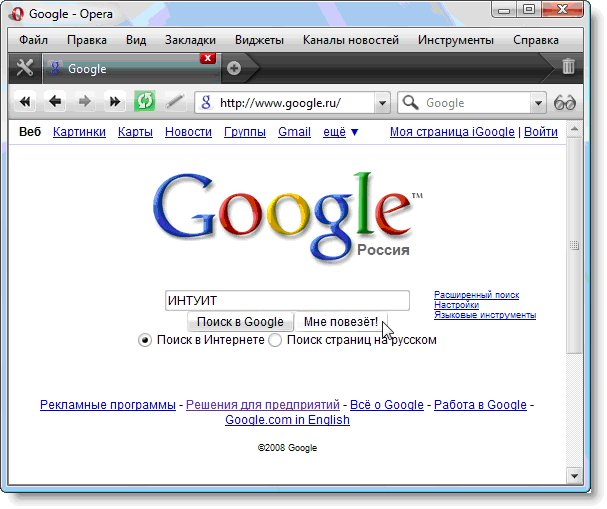
Готово!
Демо-урок бесплатно и без регистрации!
Пройди урок, узнай о школе и получи промокод на занятия английским языком
Меняйте настройки Яндекса
Для англопоиска в Яндексе вам нужна вот эта непонятная кнопочка сразу слева от кнопки «Найти». Выдача по англоязычным сайтам здесь чуть менее качественная, зато среди языков есть турецкий (ну, вдруг вам понадобится).
Все это пригодится, если вы ищете англоязычные рецензии на фильмы, игры и музыкальные альбомы, истории групп, биографии актеров и исполнителей или хотите почитать, что американские пользователи пишут про iPhone 12.
Если вы хотите искать и читать статьи на английском, но часто встречаете незнакомые слова, установите наше расширение — оно работает в Google Chrome и мгновенно переводит любое английское слово, если выделить его в тексте. Очень помогает. А уж если потом на слово кликнуть — можно добавить его в личный словарик, но для этого уже нужно качать наше приложение. Успешного поиска!
Очень помогает. А уж если потом на слово кликнуть — можно добавить его в личный словарик, но для этого уже нужно качать наше приложение. Успешного поиска!
Читайте нас на Facebook, в VK и на Яндекс.Дзене. Подпиcывайтесь на наш телеграм-канал
Деятельность Meta (соцсети Facebook и Instagram) запрещена в России как экстремистская.
Skyeng Magazine
Автор Skyeng
К предыдущей статье
NEW
15 способов учить английский не выходя из дома
К следующей статье
NEW
Искусство запоминания: как увеличить словарный запас с помощью картинок
Познакомьтесь со школой бесплатно
ПремиумНа вводном уроке с методистом
Покажем платформу и ответим на вопросы
Определим уровень и подберём курс
Расскажем, как
проходят занятия
20 операторов Google: расширяем и уточняем поиск
ИдеиСтаньте email-рокером 🤘
Пройдите бесплатный курс и запустите свою первую рассылку
ПодробнееОператор поиска — специальное ключевое слово или символ, который фильтрует выдачу, делает её более точной. То есть исключает результаты, которые априори не подойдут.
То есть исключает результаты, которые априори не подойдут.
Например, минус «-» убирает сайты с заданным словом:
Для каких задач могут пригодиться поисковые операторы:
- Личное использование. Допустим, нужно найти рецензию на фильм, но исключить результаты на русском языке.
- Анализ конкурентов. Если хочется узнать, сколько статей выпустил конкурент за последний месяц.
У Google несколько десятков операторов для расширенного поиска. Если уметь их комбинировать, можно придумать массу способов использования. Это такое программирование на минималках.
Основные операторы:
- Кавычки “” — точный запрос
- Минус — — убирает из выдачи результаты со словом
- OR | (или) — сливает выдачу по двум запросам
- Скобки ( ) — вспомогательный оператор для группировки
Операторы для SEO-задач:
- site: — поиск по определённому сайту
- cache: — показывает актуальный кэш страницы
- related: — поиск похожих страниц
- filetype: — поиск страниц с определенным файлами
- intext: — поиск определенного слова в тексте
- intitle: — поиск определенного слова в заголовке
- inurl: — находит страницы со словом в url-адресе
Операторы для повседневных задач:
- weather (погода)
- source (новости)
- map (карта)
- movie (киноафиша)
- IN (в)
- define (значение слова)
- stocks (акции или котировки)
Бесполезные операторы:
- AND — показывает результаты в которых есть все слова
- Звездочка * — добавляет в запрос произвольные слова
Показывает страницы, где встречаются все слова внутри кавычек. Их порядок не учитывается.
Их порядок не учитывается.
Пример: “покер серсо”
Минус «-» — убирает из выдачи результаты со словомПоможет, когда нужно выкинуть из выдачи неинтересные страницы.
Пример: толстой -лев
OR | (или) — сливает выдачу по двум запросамПоказывает результаты по запросам, как если их вводить отдельно друг от друга. Выдача для них будет общей. Сам по себе оператор дает немногое, но он раскрывается в связке с другими операторами.
OR всегда нужно вводить большими буквами, иначе поисковик будет считать это слово запросом, а не оператором. Аналог — символ «|», делает то же самое.
Пример: эйнштейн OR диоген
Скобки ( ) — вспомогательный оператор для группировкиСами по себе скобки никак не меняют запрос, но нужны в комбинации с другими операторами.
Пример: (эпоха OR фильм) ренессанс
Как вариант, можно писать несколько скобок с OR. Например: (деревянная OR шахматная) (доска OR фигура). В выдачу попадут запросы: деревянная доска, деревянная фигура, шахматная доска, шахматная фигура.
В выдачу попадут запросы: деревянная доска, деревянная фигура, шахматная доска, шахматная фигура.
Не рекомендую так делать, поскольку на первую страницу попадают самые частотные запросы, остальные комбинации оседают на десятой странице и дальше. Это работает предсказуемо, только когда планируется небольшая выборка, например, в разрезе одного сайта.
Операторы для SEO-задачЭти операторы широко используются специалистами по SEO, хотя некоторые из них подойдут для анализа конкурентов и других задач.
site: — поиск по определённому сайтуВ выдачу попадут только страницы из указанного сайта. Можно ограничивать выдачу поддоменом. Например, не «unisender.com», а «unisender.com/ru/blog».
Важно: без пробела после оператора. «www» вводить необязательно.
Пример: site:unisender.com/ru/blog/tests/ холодное письмо
cache: — показывает актуальный кэш страницыПригодится, чтобы посмотреть, увидел ли поисковый робот последние изменения на странице.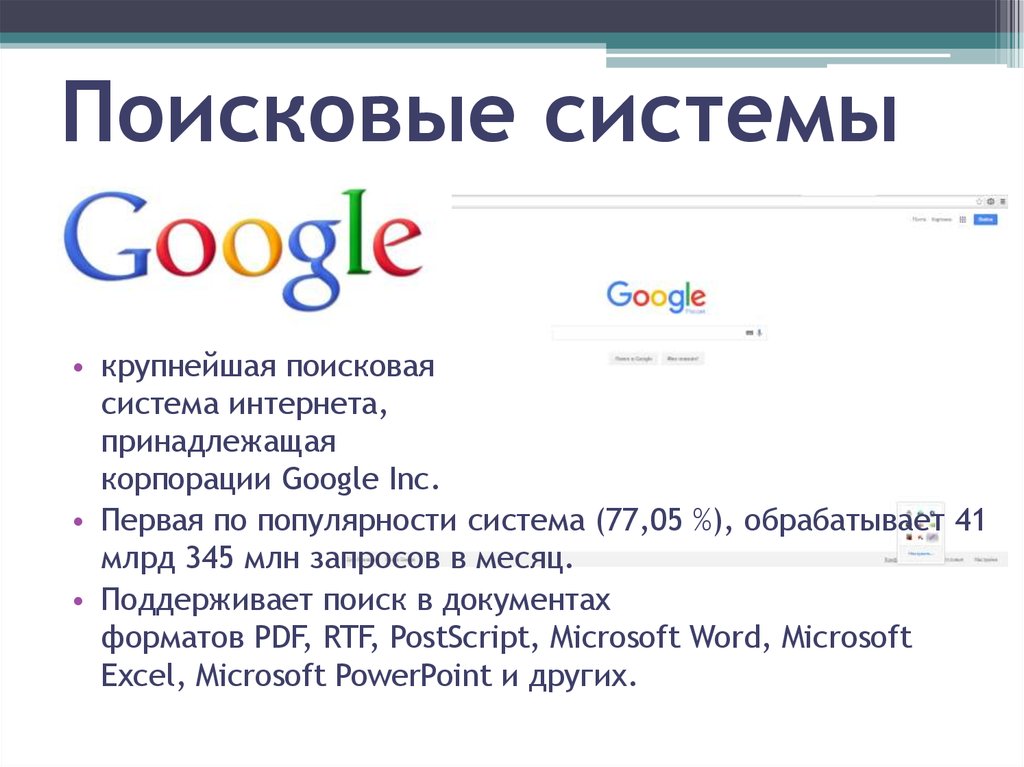 Функция бесполезна, если страница не проиндексирована — отсутствует в поиске, потому что закрыта для роботов (или они пока не успели до неё добраться).
Функция бесполезна, если страница не проиндексирована — отсутствует в поиске, потому что закрыта для роботов (или они пока не успели до неё добраться).
Пример: cache:unisender.com/ru/prices/
related: — поиск похожих страницИщет сайты с похожим контентом. Минус: сложно предсказать результаты из-за алгоритмов, по которым поисковик подбирает конкурентов.
Пример: related:skyeng.ru
filetype: — поиск страниц с определенным файламиВ выдачу попадут только страницы, которые ведут к файлам с указанным расширением: pdf, doc, xls, rar или другим.
Пример: дизайн filetype:pdf
intext: — поиск определенного слова в текстеВ выдачу попадут все страницы, в тексте которых встречается заданное слово.
На первый взгляд странная команда, но на деле так можно искать ресурсы, на которых публиковались конкуренты, — чтобы тоже предложить этим площадкам сотрудничество.
Пример: site:lifehacker. ru intext:доставка еды
ru intext:доставка еды
Механика такая же, как у прошлого оператора, только поисковик ищет по словам в заголовке страницы (тайтле).
Пример: site:ru.wikipedia.org intitle:старк
inurl: — находит страницы со словом в url-адресеИщет страницы со словом в url-адресе. Работает, если слово отделено знаками препинания. Оператор учитывает точное совпадение слова: если написать лишнюю букву или сделать опечатку, Гугл будет строго искать ошибочное слово.
Пример: site:unisender.com/ru/blog/ inurl:spam
Операторы для повседневных задачЭти операторы пригодятся только в личном использовании. Они не фильтруют результаты поиска, а просто вызывают определенный виджет Google. Скорее всего, вы уже пользовались этими словами, но не замечали.
Предупреждаю, список неполный — новые операторы появляются, а полного списка в справке Гугла нет. Кстати, они переведены на русский язык — необязательно писать на английском для того, чтобы Гугл увидел оператор.
Показывает погоду в городе. Если написать один оператор, покажет погоду в вашем городе. Пример: погода камушки.
source (новости)Показывает новости по теме. Работает не очень корректно: в некоторых случаях виджет появляется, в других нет. Пример: новости биткоин.
map (карта)Поиск по Гугл Картам. Пример: карта метро печатники.
movie (киноафиша)Показывает актуальные кинопремьеры с расписанием во всех (или почти во всех) кинотеатрах. На русском оператор «кино» не работает, нужно вводить именно «киноафиша». Если не уточнять запрос и ввести просто «киноафиша», в расписание попадут кинотеатры из вашего города.
IN (в)Конвертация единиц измерения. Работает с валютами, временем, весом, длиной и другими. Пример: 780 долларов в рублях.
define (значение слова)Показывает значение слова из словаря Oxford Languages. Жаль, но ёмкий оператор «словарь» не работает.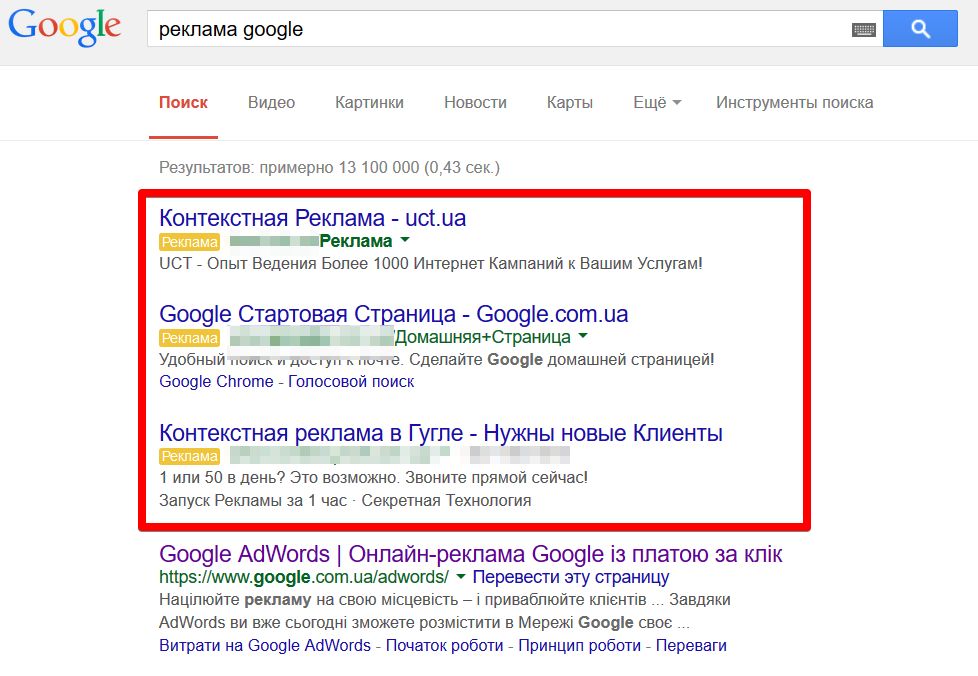 Пример: значение слова экзистенциализм.
Пример: значение слова экзистенциализм.
Показывает котировки акций и другую биржевую информацию. Пример: акции нвидиа.
Бесполезные операторыВ них нет смысла. На практике они вряд ли пригодятся.
AND — показывает результаты, в которых есть все словаВ результатах попадут запросы, связанные с обоими словами. Бесполезен как самостоятельный оператор, так как происходит почти тоже самое, если вводить слова без оператора AND. Вряд ли пригодится на практике, но можно что-то придумать в связке с другими операторами.
Пример: пятый AND элемент
Звездочка * — добавляет в запрос произвольные словаЗвездочку ставят между двумя словами — поисковик показывает те результаты, в которых запрос обязательно разделен другими словами или фразами на месте звездочки. Работает непредсказуемо, я сомневаюсь, что может быть полезно — лучшее точнее формулировать запрос.
Пример: заказать * аудит
Поделиться
СВЕЖИЕ СТАТЬИ
Другие материалы из этой рубрики
Не пропускайте новые статьи
Подписывайтесь на соцсети
Делимся новостями и свежими статьями, рассказываем о новинках сервиса
«Честно» — авторская рассылка от редакции Unisender
Искренние письма о работе и жизни. Свежие статьи из блога. Эксклюзивные кейсы
и интервью с экспертами диджитала.
Свежие статьи из блога. Эксклюзивные кейсы
и интервью с экспертами диджитала.
Как искать на любом веб-сайте с помощью Google Site Search
Содержание
Автор:
buildmighty
администратор
Время чтения: 8 минут Иногда вы просто хотите найти очень конкретную вещь на очень конкретном веб-сайте. Вы можете зайти на сайт и попытаться использовать функцию поиска по сайту, которая может существовать, а может и не существовать, и может не дать вам того, что вы хотите.
Не у всех есть черный пояс по Google-Fu. Это нормально. Мы все можем узнать что-то новое или, по крайней мере, использовать причудливые шпаргалки.
Тщательно продуманные ключевые слова могут быть слишком широкими для получения нужной информации. Если вы хотите получить конкретную информацию, вам может быть полезно попробовать использовать поиск по сайту Google.
Этот тип поиска позволяет выполнять поиск по всему одному веб-сайту, облегчая сканирование одного домена вместо всего обширного Интернета.
Пока нужная вам информация находится в одном домене, вы можете быстро найти то, что ищете.
Вот как вы выполняете поиск по сайту Google.
Содержание
Выполнение поиска по сайту GoogleПервый шаг: перейдите на www.google.com.
Затем введите URL-адрес нужного сайта в поле поиска Google.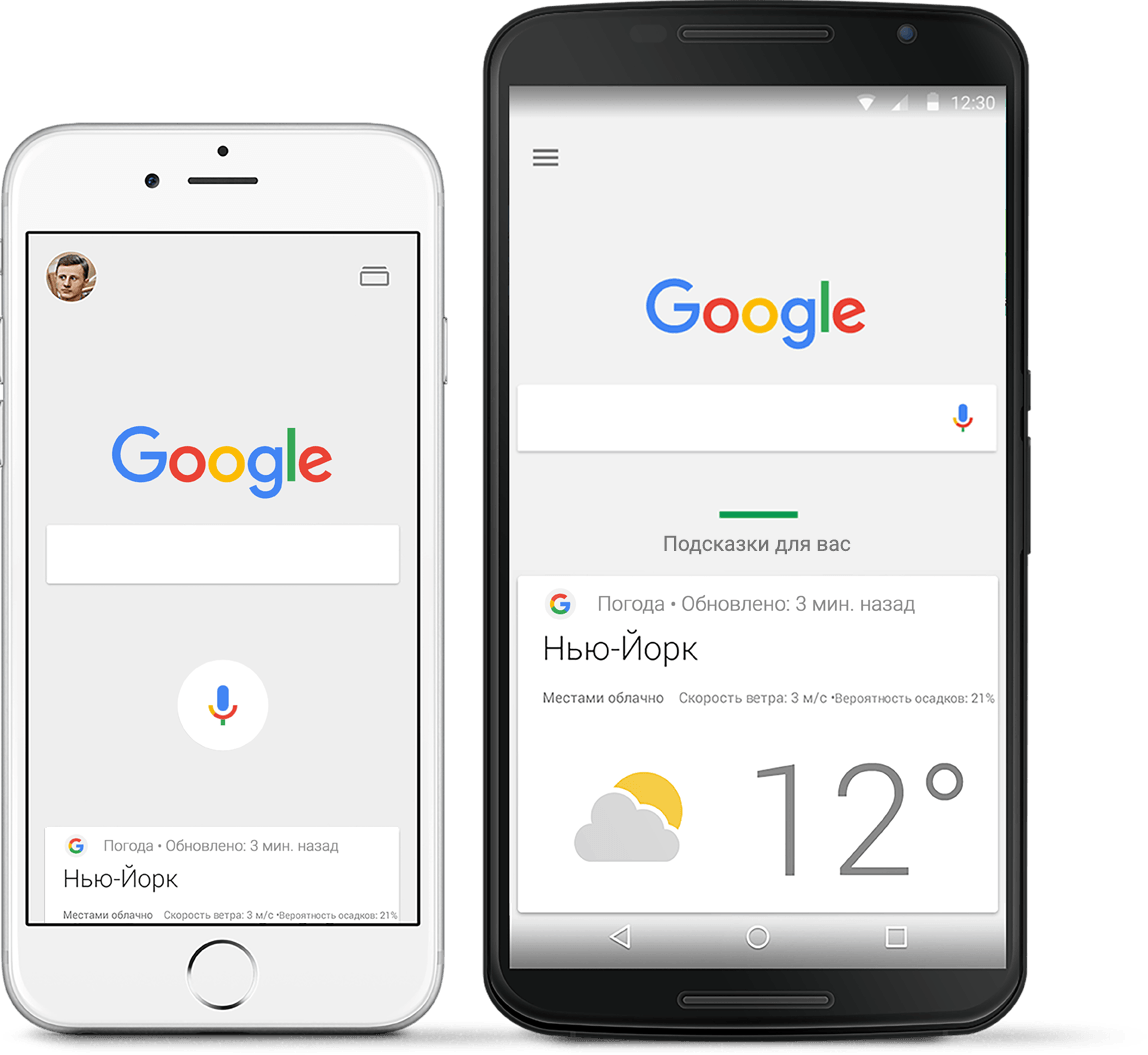 Допустим, мы ищем «маркетинг по электронной почте» на Hubspot. Мы бы искали «сайт: www.hubspot.com «маркетинг по электронной почте»».
Допустим, мы ищем «маркетинг по электронной почте» на Hubspot. Мы бы искали «сайт: www.hubspot.com «маркетинг по электронной почте»».
Убедитесь, что вы правильно вводите URL-адрес, включая буквы, предшествующие основному имени домена — например, блог, информация или www. Это окажет большое влияние на результаты поиска, которые будут возвращены вам.
Например, блог Hubspot находится по адресу blog.hubspot.com.
Результаты из этого субдомена не выдавались при предыдущем поиске. Если бы вы искали в блоге посты «маркетинг по электронной почте», поиск выглядел бы иначе.
Одна из распространенных ошибок в этой области — не вводить префикс «www» там, где он необходим. Это приведет к гораздо большему количеству результатов поиска, чем вы предполагали, поскольку он будет включать все поддомены.
Аналогично, включение «www» для сайтов, не использующих префикс, практически не даст результатов.
Хотя вы, безусловно, можете искать на сайте очень конкретные вещи, вы также можете просто искать все проиндексированные страницы в этом домене.
Например, если вы хотите выяснить, сколько страниц проиндексировано на wordpress.org, ваш поиск будет проще — «site:wordpress.org».
Затем вы можете уточнить поиск, например, ограничив возвращаемые результаты только самыми последними. Есть два способа сделать это.
Вы можете добавить текущий год в конец строки, чтобы получить только результаты, включающие этот год.
Или можно уточнить, нажав «Инструменты» и выбрав диапазон дат.
Преимущества поиска по сайту Google
Хотя существует ряд ситуаций, когда поиск по сайту Google может оказаться чрезвычайно полезным, вот несколько конкретных ситуаций, в которых он будет наиболее полезен.
- Для SEO важно понимать, насколько хорошо индексируется сайт по сравнению с тем, сколько на нем страниц. Просто выполнив поиск по сайту в Google, вы можете сразу определить количество страниц, проиндексированных Google. Сравните это число с результатом программы сканирования (например, Screaming Frog), чтобы определить, есть ли на сайте серьезная проблема с индексацией.

- Когда вы ищете очень конкретную статистику, фрагмент контента или научную статью, поиск по сайту с помощью Google — это отличный способ получить релевантную статистику и данные с одного авторитетного сайта.
- Опять же, при написании оригинальной статьи на определенную тему вы можете использовать Google для поиска темы, которую вы имеете в виду, на важных сайтах. Это может помочь лучше понять ваш предмет.
- В этой же области вы можете выполнять поиск по сайту, чтобы узнать, о чем пишут ваши конкуренты. При попытке получить конкурентное преимущество это нельзя упускать из виду.
Поистине удивительная функция вездесущего веб-браузера Google Chrome — омнибокс. Омнибокс уже не просто строка URL, он может выполнять как простой, так и сложный поиск.
С Омнибоксом вы можете выполнять поиск на определенном веб-сайте, нажимая всего несколько клавиш. Все, что вам нужно сделать, это ввести первые несколько символов сайта, нажать клавишу Tab и начать вводить поисковый запрос.
Это позволяет выполнять поиск на веб-сайте, фактически не переходя на него.
Не все сайты сразу будут доступны для использования с этой функцией. Чтобы включить это, вам нужно перейти к настройкам Chromebar.
Вы можете попасть туда, введя «chrome://settings/search engine» в строку поиска. В качестве альтернативы и проще вы можете щелкнуть правой кнопкой мыши омнибокс и выбрать «Редактировать поисковые системы».
Раз в настройках:
- Листаем до «Другие поисковики».
- Нажмите кнопку «Добавить».
- Вы найдете три поля.
- В первом вы попадете на сайт, который хотите найти.
- Вторым будет ваше ключевое слово для сайта, то есть то, что вы вводите, чтобы вызвать его в омнибоксе.
- В третьем поле введите URL-адрес для поиска.
Чтобы найти URL-адрес поиска сайта, вам нужно перейти на этот сайт и использовать функцию поиска. Результирующий URL-адрес за вычетом вашего поискового запроса будет тем, что вы вводите в третьем поле.
Например, при поиске «доставка» в WooCommerce я получаю URL-адрес «https://woocommerce.com/search/?q=shipping».
Если я удалю свой поисковый запрос, я получу URL-адрес поиска для WooCommerce. Для сайтов, которые вы часто используете, этот небольшой шаг может сэкономить много времени в дальнейшем.
Теперь вы можете использовать омнибокс по своему желанию!
Улучшение результатов поиска в GoogleЕсли вы похожи на большинство людей, вы выполнили миллионы поисковых запросов с помощью Google. Но это не значит, что вы использовали его максимально эффективно.
Возможно, вы еще не заработали свой пояс в гугл-фу. Хотя поиск по сайту Google — это отличный способ собрать информацию с одного сайта, существует множество других способов получить именно то, что вы хотите от поиска.
Расширенные советы по поиску в Google
По сути, это означает, что вы, вероятно, не получили от Google поиска столько, сколько могли бы. Вот несколько советов по улучшению поиска в Google.
Вот несколько советов по улучшению поиска в Google.
- Используйте вкладки Google – Если вы посмотрите вверху страницы поиска, вы увидите несколько вкладок с пометками Интернет, Изображение, Новости и другое. Вы можете использовать эти вкладки, чтобы сообщить Google, какой тип поиска вы собираетесь выполнять.
- Используйте цитаты с умом – Ищете что-то особенное? Используйте кавычки, чтобы уменьшить количество догадок. Все, что вы заключаете в кавычки, говорит Google, что вы хотите получить точное совпадение с текстом внутри.
- Поиск с использованием нескольких ключевых слов – С использованием кавычек в некоторой степени связана возможность поиска по нескольким словам или фразам. Для фраз можно выполнить точное соответствие с кавычками, чтобы найти все результаты по обеим фразам. Для отдельных слов нет необходимости включать кавычки. Просто добавьте ИЛИ между фразами.

- Используйте звездочку в качестве подстановочного знака – это один из самых полезных приемов, который вы можете использовать при поиске в Google. Везде, где вы используете звездочку в аргументе поиска, это сообщает Google, что ее можно заменить чем-либо релевантным. Например, если вы ищете название песни, но не уверены в ее истинном названии, вы можете ввести «* Сторожевая башня». Скорее всего, вы получите хотя бы один результат, связанный со знаменитой песней Джими Хендрикса 9.0152 Вдоль Сторожевой Башни .
- Найти похожие сайты – Если вы хотите найти сайты с похожим содержанием на сайт, который вы уже знаете, просто используйте related: перед URL-адресом, который вы имеете в виду.
- Используйте команду «Определить». Вы также можете услышать правильное произношение, нажав на значок мегафона.
- Найти определенные файлы – Если вам нужен файл определенного типа по определенной теме, Google вам поможет.
 Используя тип файла : , за которым следует что-то вроде pdf, doc или xml, вы можете найти огромное количество документов. Просто добавьте поисковый запрос до или после.
Используя тип файла : , за которым следует что-то вроде pdf, doc или xml, вы можете найти огромное количество документов. Просто добавьте поисковый запрос до или после.
- Используйте дефис для исключения слов − Английский язык полон слов, которые означают несколько вещей. По этой причине очень важно иметь возможность уточнить поиск с помощью исключений. Например, если вы искали информацию о яблоках и не хотели, чтобы результаты относились к компьютерной компании, вы должны ввести «яблоко -ipod -компьютер -часы – iphone».
- Используйте «перевести на» – Вам нужно быстро перевести простое слово или фразу на другой язык? Сэкономьте время, выполнив поиск по ключевым словам «перевести [слово] на [другой язык]». Это извлекает переводы из мощного сервиса Google Translate.
- Узнайте, кто вам звонил – Если вы только что получили загадочный телефонный звонок, вы можете использовать Google, чтобы выяснить, кто это, набрав телефонная книга: и номер телефона.
 Даже если он не говорит вам, кто это, он все равно будет включать некоторую соответствующую информацию о нем. Вы также можете узнать, где находится район или почтовый индекс, просто введя трех- или пятизначный код.
Даже если он не говорит вам, кто это, он все равно будет включать некоторую соответствующую информацию о нем. Вы также можете узнать, где находится район или почтовый индекс, просто введя трех- или пятизначный код. - Поиск сайтов, содержащих определенные слова − С помощью условия поиска allintext: вы можете найти только те страницы, которые включают все ваши следующие условия поиска. Например, если вы искали «allintext: встроенный мощный электронный маркетинг», вы найдете наш пост о лучших платформах для электронного маркетинга. Или вы можете поискать страницы о козлятах, Сиэтле и пиве.
- Поиск заголовков, содержащих определенные слова – Таким же образом вы можете получить еще более конкретную информацию и найти только те страницы, которые содержат ваши условия поиска в заголовке.
- Преобразование валютных или метрических единиц – Что касается метрик, США находятся в невыгодном положении.
 Google делает преобразование миль в километры или унций в миллилитры очень простым. Кроме того, вы можете выяснить, сколько иен составляет доллар США.
Google делает преобразование миль в километры или унций в миллилитры очень простым. Кроме того, вы можете выяснить, сколько иен составляет доллар США. - Займись математикой − Кому еще нужен калькулятор? Простой поиск в Google решит ваши математические задачи с помощью встроенного калькулятора. Кроме того, вы можете искать математические термины, и он вернет значение.
- Обратный поиск изображения – Если вы действительно хотите знать, откуда взялось изображение, вы можете сделать это с помощью Google Images. Перейдите на вкладку «Изображения» в поиске, нажмите на значок камеры в строке поиска и загрузите или добавьте URL-адрес изображения. Если он не найдет точное изображение, у него будут предположения о предмете и изображении.
- Узнайте о погоде – Вы можете быстро узнать данные о погоде для любой области, просто набрав погода и город или почтовый индекс. Например, если вы хотите узнать, какая погода в Буффало, штат Нью-Йорк, вы просто ищете «погода в Буффало, штат Нью-Йорк».

- Который там час? — это еще один простой и быстрый способ узнать, что происходит где-то еще. Просто введите время и место. Потому что сейчас где-то пять часов.
Это требует холодного
Стратегия электронной коммерции
Статьи по маркетингу электронной коммерции
2018-09-24 < 1 мин buildmightyСтратегия электронной коммерции
Что такое Magento?
2018-10-19 5 минут встроенный могучийПоиск по сайту Google: Как искать веб-сайты в Google — Создание вашего веб-сайта
Когда вы хотите найти конкретную вещь в Интернете, что первое приходит вам на ум? Мы уверены, что вы сначала подумаете о поиске Google. Не новость, что мир «Дай мне погуглить» распространен среди людей во всем мире.
С помощью поиска по сайту Google вы можете искать что угодно в Интернете.
Однако не все являются профессионалами в поиске Google. Но это нормально. Никто не знает всего. Мы все узнаем одну или несколько новых вещей каждый день. Использование задуманных ключевых слов в поиске Google может быть слишком широким, чтобы дать вам точную информацию, которую вы ищете. Из-за этого вам может потребоваться быть более конкретным при поиске информации. Лучший способ — попробовать воспользоваться поиском по сайту Google.
Никто не знает всего. Мы все узнаем одну или несколько новых вещей каждый день. Использование задуманных ключевых слов в поиске Google может быть слишком широким, чтобы дать вам точную информацию, которую вы ищете. Из-за этого вам может потребоваться быть более конкретным при поиске информации. Лучший способ — попробовать воспользоваться поиском по сайту Google.
Поиск по сайту Google — это тип поиска, который позволяет выполнять поиск по всему одному веб-сайту, а не по всей всемирной паутине.
Если искомая информация находится в одном домене, вы можете быстро найти то, что ищете.
Если вы все еще не знаете, как использовать поиск по сайту Google, вам не о чем беспокоиться.
В этой статье мы дадим полное руководство о том, как вести поиск по сайту Google. Давайте начнем!
Выполнение поиска по сайту Google Перейдя на сайт Google, введите URL-адрес сайта, который вы хотите посетить, в поле поиска Google. Нажмите кнопку ввода, и у вас под рукой будет множество результатов.
Однако эти результаты, как правило, слишком общие, поэтому требуется способ их уточнения. Поисковая система вернула так много данных, и вам нужно потратить время, пытаясь отсортировать результат, чтобы получить нужную информацию.
Лучший способ смягчить это — выполнить поиск на конкретном веб-сайте. Это уменьшит несколько результатов, возвращаемых поисковой системой, тем самым сократив время, необходимое для прокрутки и просмотра результатов.
Если вы хотите выполнить поиск определенного веб-сайта, вам необходимо ограничить URL-адреса, которые будут включены в поиск. Приведем пример для лучшего понимания.
Предположим, мы ищем «бесплатные шаблоны веб-сайтов», которые доступны только на веб-сайте Strikingly. Затем мы искали site:www.strikingly.com, бесплатные шаблоны веб-сайтов».
Изображение из поиска Google
Это стало возможным благодаря сайту: www.strikingly.com. Вместо поиска по всей всемирной паутине Google будет искать только тот домен, который вы укажете после оператора «Сайт:».
Убедитесь, что вы правильно ввели URL-адрес, включая буквы, предшествующие основному доменному имени. Это может включать www, блог или информацию.
В этом поиске мы попросили Google найти все субдомены, доступные в домене Strikingly. Предположим, у Strikingly есть домен блога, который записан как blog.strikingly.com. Если вы хотите сузить область поиска и сосредоточиться на субдомене блога. Вот пример того, как вы можете ввести поисковый запрос: Site:blog.strikingly.com
Если этот поддомен существует, он будет возвращать результаты только из раздела блога сайта.
Преимущества поиска по сайту GoogleИзображение из Canva
Существует несколько способов, в которых поиск по сайту Google может быть невероятно полезным. Вот несколько причин, по которым вам стоит попробовать Google Site Search.
- Поиск по сайту Google помогает улучшить SEO. Вы должны понимать, насколько хорошо индексируется веб-сайт по сравнению с количеством страниц на сайте.
 Когда вы выполняете поиск на сайте через Google, вы можете быть уверены в количестве страниц, индексируемых Google. Затем вы должны сравнить эти цифры с результатом, полученным с помощью программы сканирования, такой как Parallel Web Crawler, чтобы узнать, есть ли большая разница в индексации сайта.
Когда вы выполняете поиск на сайте через Google, вы можете быть уверены в количестве страниц, индексируемых Google. Затем вы должны сравнить эти цифры с результатом, полученным с помощью программы сканирования, такой как Parallel Web Crawler, чтобы узнать, есть ли большая разница в индексации сайта. - Если вы ищете определенную информацию, контент, статью или статистику, поиск по сайту Google — отличный способ получить необходимые данные с одного веб-сайта.
- Когда вы пишете статью на какую-либо тему или хотите искать темы, вы можете использовать поиск по сайту Google, чтобы найти интересующую вас тему на соответствующих сайтах.
- Если вы также хотите получить преимущество перед конкурентами, вы можете использовать поиск по сайту Google, чтобы узнать, о чем они пишут.
Большинство людей провели миллионы и миллионы поисков, но это не значит, что они делают это правильно.
Возможно, вы не усовершенствовали свои навыки поиска в Google. Хотя поиск по сайту Google действительно является отличным способом сбора информации, существует множество других способов получить именно то, что вы хотите, от поисковых сайтов Google. Это можно сделать с помощью расширенного поиска Google.
Хотя поиск по сайту Google действительно является отличным способом сбора информации, существует множество других способов получить именно то, что вы хотите, от поисковых сайтов Google. Это можно сделать с помощью расширенного поиска Google.
Если вы не получили точного результата от поиска Google, вот несколько способов, которые вы можете использовать для улучшения поиска Google.
- Использование вкладок Google
Если вы посмотрите на верхнюю часть страницы поиска Google, вы увидите несколько вкладок с пометками: Все, Новости, Изображения, Карты, Видео и прочее. Вы можете использовать эти вкладки, чтобы сообщить Google тип контента, который вы ищете.
- Поиск с использованием нескольких ключевых слов
Еще один способ улучшить поиск в Google — использовать несколько ключевых слов. Если это одна фраза, вы можете поместить их в кавычки, чтобы поисковая система выдавала результаты по обеим фразам. Однако, если это всего лишь одно слово, кавычки не нужны.
Однако, если это всего лишь одно слово, кавычки не нужны.
Изображение из Google
- Используйте цитату
Если вы пытаетесь найти конкретную статью или тему, вы можете заключить ее в цитату, чтобы сделать ее более конкретной.
Все, что вы включаете в кавычки, сообщает Google, что вам нужно точное совпадение слова.
- Найти похожие сайты
Если вы хотите найти сайт, похожий на тот, который вы уже знаете, просто добавьте related: перед словом. Например, если вы ищете сайт, похожий на Amazon.com.
Просто введите related:amazon.com на вкладке поиска Google. Взгляните на изображение ниже, чтобы увидеть, как это делается.
Изображение из Google
- Используйте звездочку в качестве подстановочного знака
Это один из замечательных советов, который вы можете использовать для улучшения поиска в Google. Если вы хотите знать, как это работает, вот как!
Когда вы используете звездочку в своих поисковых запросах, это сообщает Google, что слово внутри звездочки может быть заменено любым релевантным словом. Например, если вы ищете название песни, но не уверены в точном названии. Вы можете ввести Judge Me в качестве поискового запроса, вы получите один из Chr s Brown песни под названием Don’t Judge Me.
Например, если вы ищете название песни, но не уверены в точном названии. Вы можете ввести Judge Me в качестве поискового запроса, вы получите один из Chr s Brown песни под названием Don’t Judge Me.
- Используйте команду Define
Если вы ищете определение определенного слова, вы можете получить его быстрее, включив Define:. Когда вы используете команду определения, вы сообщаете Google, что вам нужно описание этого слова.
- Поиск определенных файлов
Люди часто забывают, что Google может искать определенные файлы. Этот совет полезен, когда вы ищете определенный файл Powerpoint или PDF, который вы предварительно проверили, или, возможно, он вам нужен для другого проекта. Термин, используемый для проведения поиска, довольно прост.
Просто введите имя файла, а затем слово PDF. Напишите так:
*Поиск* имя файла:pdf.
Искомое слово заменит поисковый запрос . Например, если вы ищете преимущества веб-сайта. Вы вводите его так:
Например, если вы ищете преимущества веб-сайта. Вы вводите его так:
Преимущества веб-сайта Тип файла: pdf. Вы также можете искать такие типы файлов, как doc, XML и другие.
- Орфография не имеет значения
Поиск Google стал умнее, чем раньше. Сегодня правописание не имеет значения, когда вы пытаетесь найти информацию в Интернете. Пока оно близко к реальному слову, Google поймет, что оно означает.
Если вы ищете «W nvr gong to gv up», Google предположит, что вы хотели выполнить поиск, или «Мы никогда не собираемся сдаваться»
Как повысить рейтинг в поисковых системах с помощью Strikingly? Если вы хотите, чтобы ваш веб-сайт или компания были видны людям, которые ищут что-то, связанное с тем, чем вы занимаетесь, важно повысить рейтинг вашего сайта в поисковых системах. Один из способов, который вы можете использовать для повышения рейтинга в поисковых системах, — это добавить собственный домен на свой веб-сайт Strikingly. Для этого выполните следующие действия:
Для этого выполните следующие действия:
Если вы находитесь в редакторе сайта Strikingly:
1. Перейдите в редактор сайта, нажмите НАСТРОЙКИ > Домены.
2. Нажмите «ЗАРЕГИСТРИРОВАТЬ НОВЫЙ ДОМЕН».
Изображение с сайта Strikingly
Если вы находитесь на панели инструментов:
- Перейдите на панель инструментов Strikingly.
- Перейдите в раздел «Домены» и нажмите «ЗАРЕГИСТРИРОВАТЬ НОВЫЙ ДОМЕН».
Изображение с сайта Strikingly
Если вы хотите узнать больше о том, как добавить домен на свой веб-сайт Strikingly, нажмите здесь.
В качестве альтернативы вы можете использовать Strikingly Free URL, URL-адрес имеет хорошее SEO и быстро загружается.
Кроме того, если у вас еще нет веб-сайта, вы можете создать его бесплатно с помощью Strikingly. Есть множество потрясающих шаблонов, из которых вы можете выбирать.
- Сначала создайте учетную запись в Strikingly.
- После создания вы столкнетесь с множеством шаблонов веб-сайтов, из которых сможете выбирать.




 Используя тип файла : , за которым следует что-то вроде pdf, doc или xml, вы можете найти огромное количество документов. Просто добавьте поисковый запрос до или после.
Используя тип файла : , за которым следует что-то вроде pdf, doc или xml, вы можете найти огромное количество документов. Просто добавьте поисковый запрос до или после. Даже если он не говорит вам, кто это, он все равно будет включать некоторую соответствующую информацию о нем. Вы также можете узнать, где находится район или почтовый индекс, просто введя трех- или пятизначный код.
Даже если он не говорит вам, кто это, он все равно будет включать некоторую соответствующую информацию о нем. Вы также можете узнать, где находится район или почтовый индекс, просто введя трех- или пятизначный код.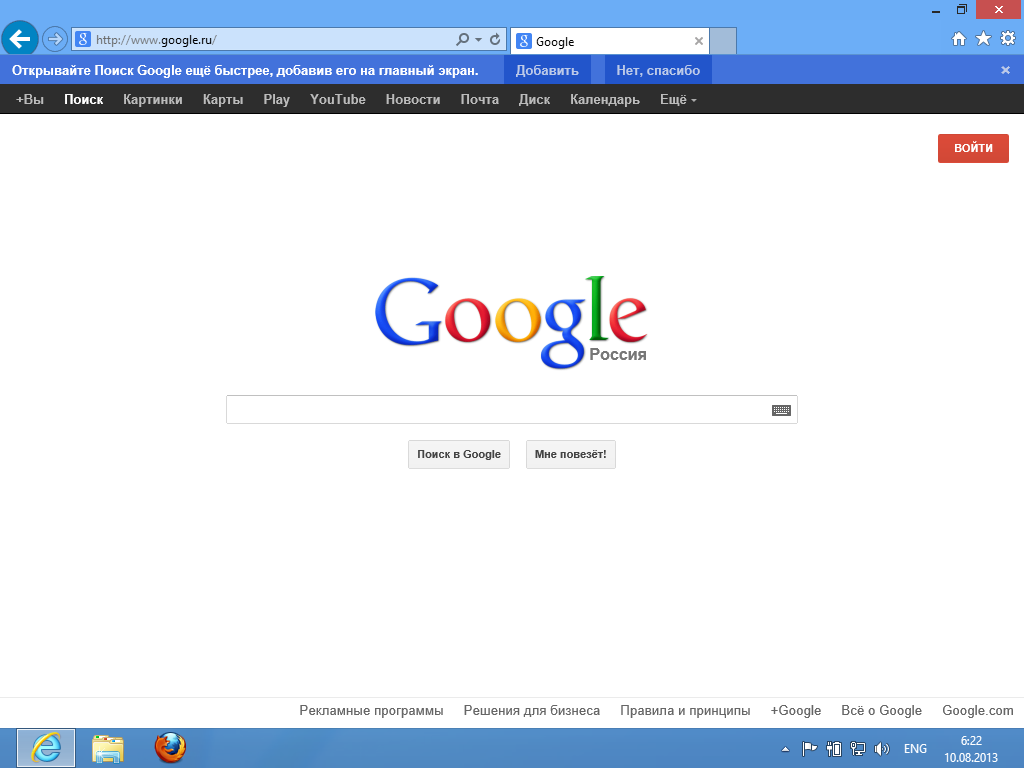 Google делает преобразование миль в километры или унций в миллилитры очень простым. Кроме того, вы можете выяснить, сколько иен составляет доллар США.
Google делает преобразование миль в километры или унций в миллилитры очень простым. Кроме того, вы можете выяснить, сколько иен составляет доллар США.
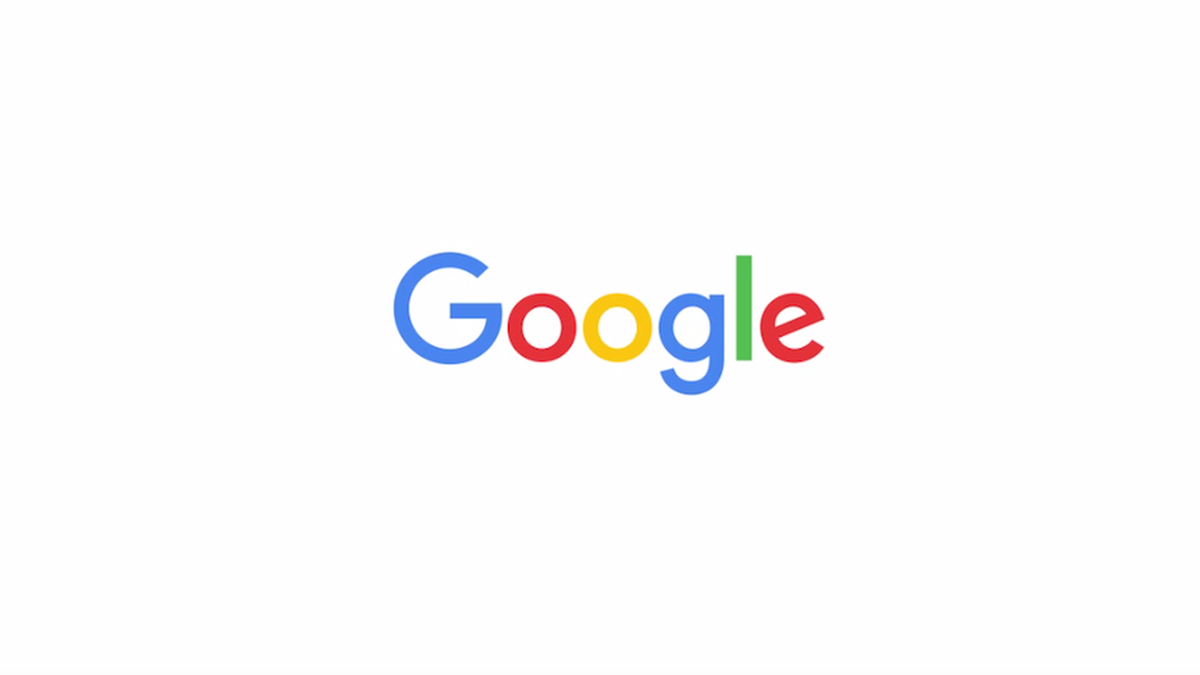 Когда вы выполняете поиск на сайте через Google, вы можете быть уверены в количестве страниц, индексируемых Google. Затем вы должны сравнить эти цифры с результатом, полученным с помощью программы сканирования, такой как Parallel Web Crawler, чтобы узнать, есть ли большая разница в индексации сайта.
Когда вы выполняете поиск на сайте через Google, вы можете быть уверены в количестве страниц, индексируемых Google. Затем вы должны сравнить эти цифры с результатом, полученным с помощью программы сканирования, такой как Parallel Web Crawler, чтобы узнать, есть ли большая разница в индексации сайта.